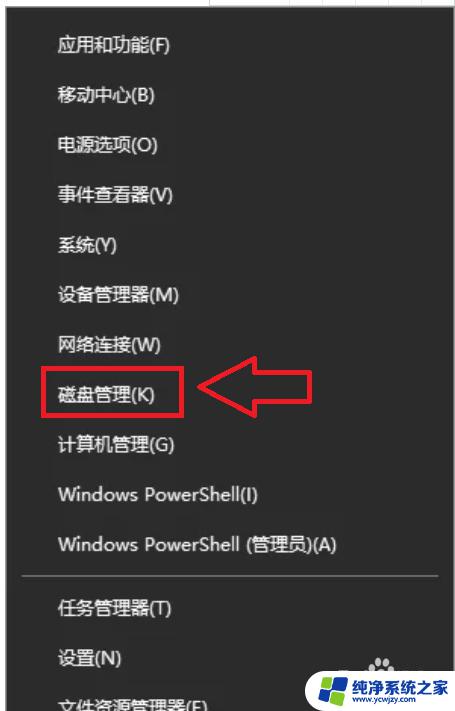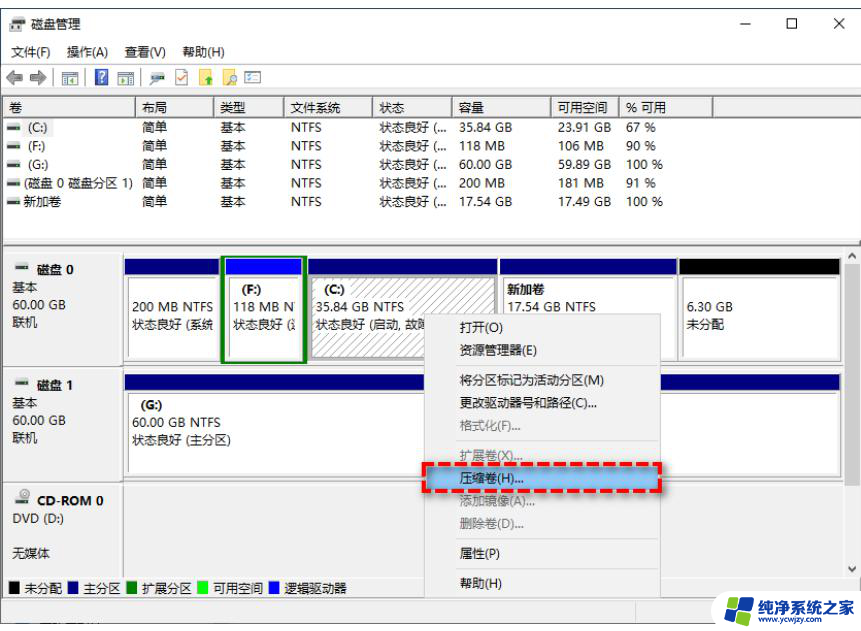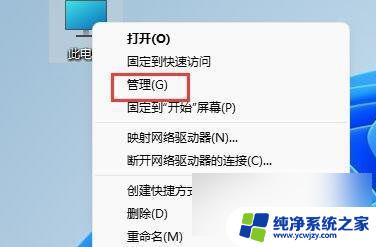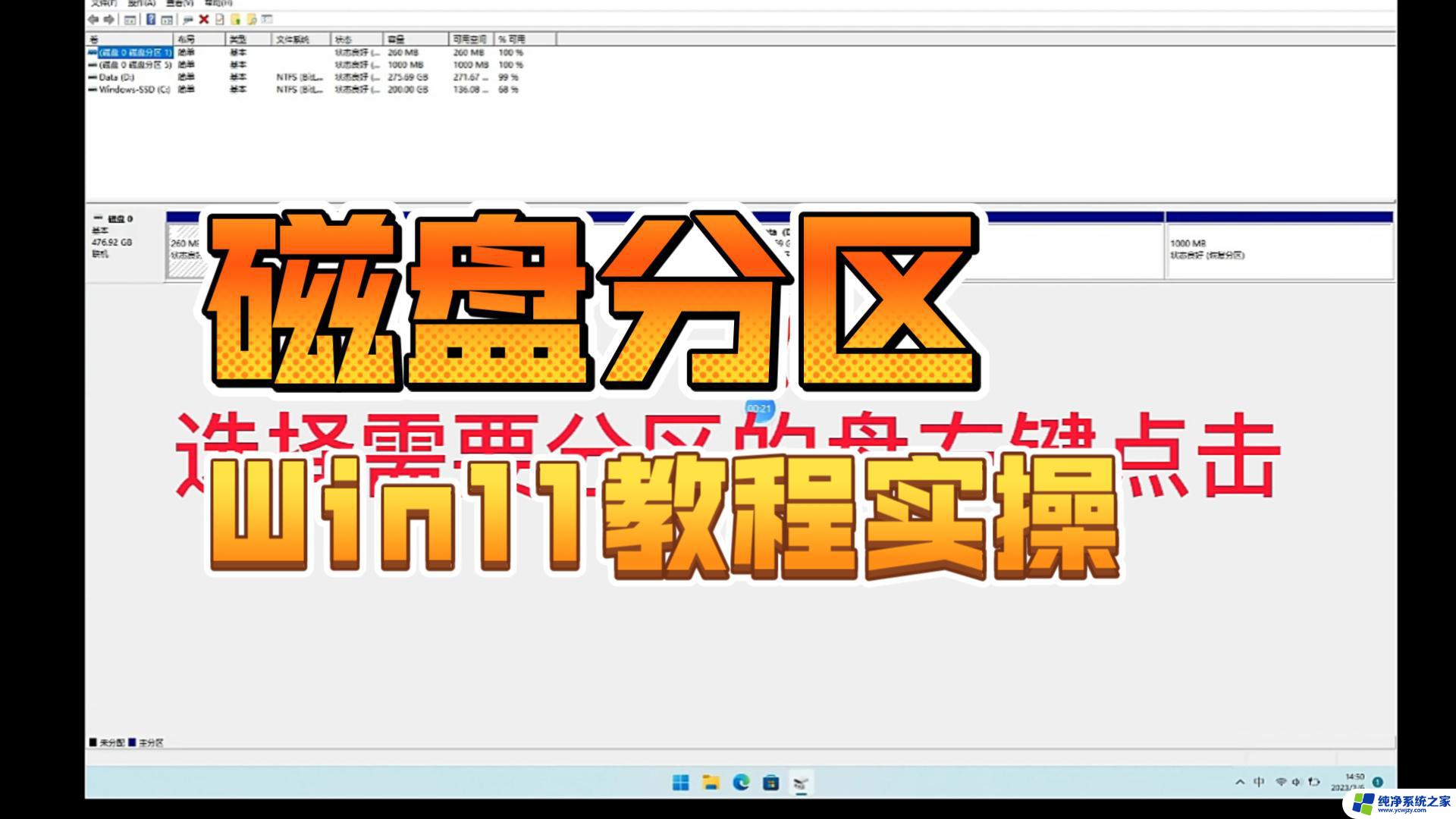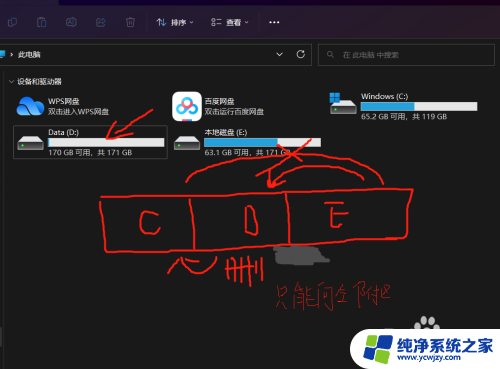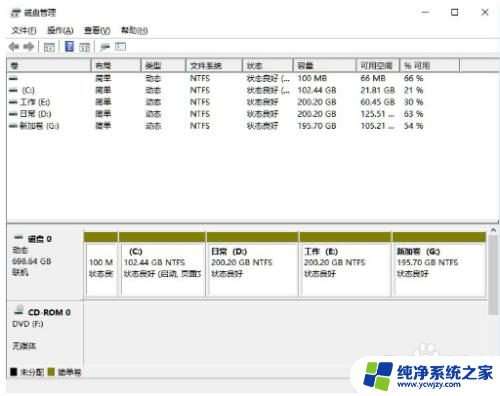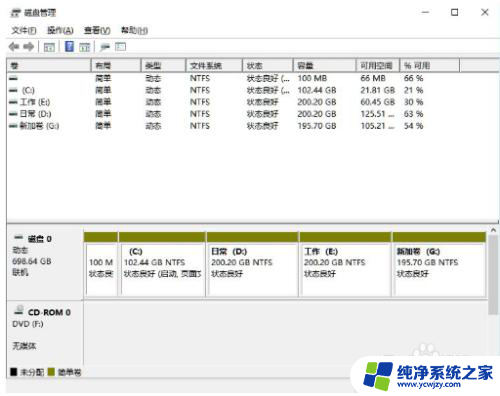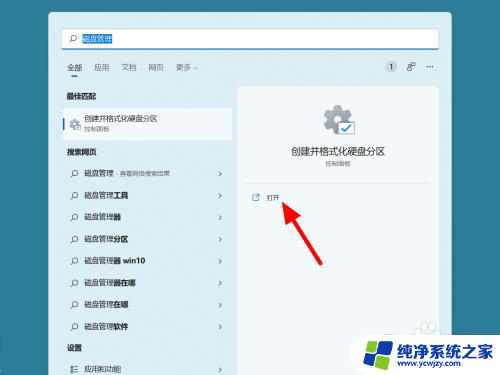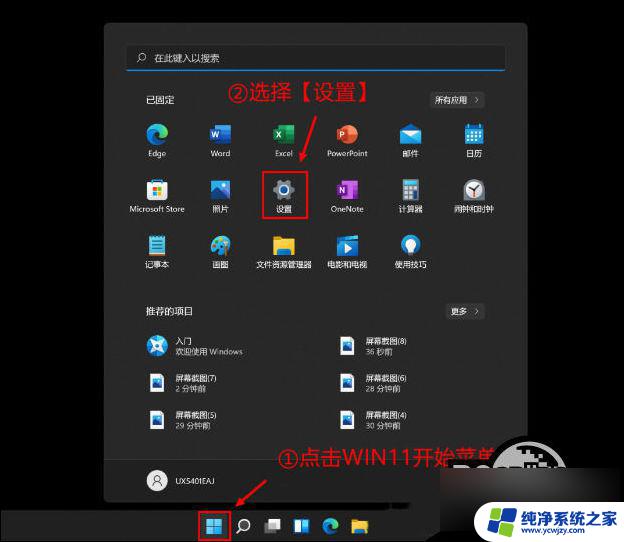win11怎么重新分配磁盘空间 Win11磁盘空间分配教程
更新时间:2023-10-25 12:55:07作者:yang
win11怎么重新分配磁盘空间,Win11作为微软最新的操作系统,带来了许多令人兴奋的新特性和功能,其中一个备受关注的功能就是重新分配磁盘空间,这让用户能够更灵活地管理自己的硬盘空间。Win11的磁盘空间分配教程为用户提供了一种简单而有效的方法,使他们能够根据自己的需求调整磁盘空间的分配,从而获得更好的使用体验。无论是为了增加系统盘空间、扩展数据盘容量,还是为了优化存储空间的使用,Win11的磁盘空间分配教程都能够满足用户的各种需求。让我们一起来了解一下如何在Win11中重新分配磁盘空间,享受更大的存储自由吧!
步骤如下:
1.点击磁盘管理
鼠标右键点击任务栏,在列表中点击磁盘管理选项
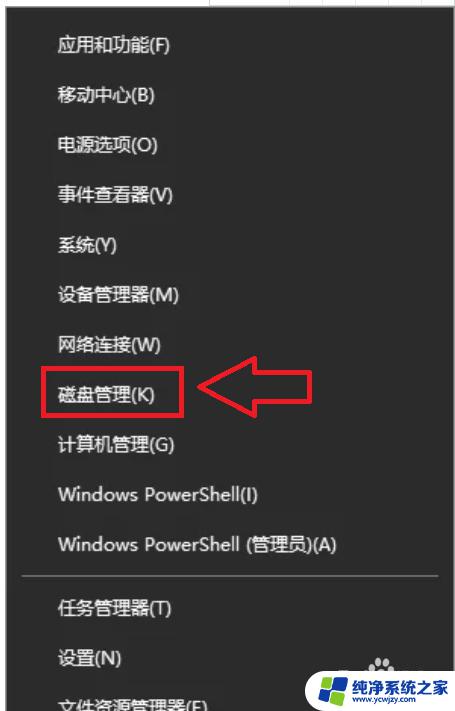
2.选择磁盘
在跳转的磁盘管理器窗口中,点击选择需设置的磁盘
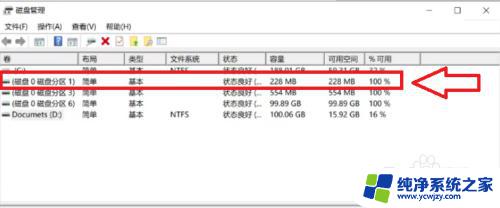
3.点击扩展卷选项
在下拉列表中,点击扩展卷选项即可进行分区
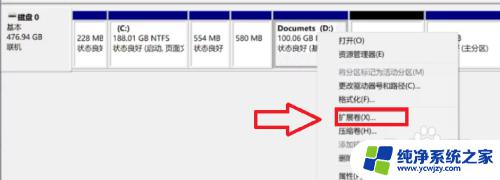
以上是关于如何重新分配win11磁盘空间的全部内容,如果您也遇到了类似情况,您可以按照本文的方法解决问题。